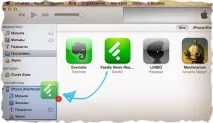Как да инсталирате приложения и игри на iPhone и iPad
Много от моите служители (по мои инструкции) наскоро получиха чисто нови iPhone. Всички те, разбира се, са доволни от покупката, само някои от тях не разбраха какъв вид устройство падна в ръцете им. Затова те използват iPhone по стария начин - само звънят и пишат SMS. Инсталирайте поне някаква глупост-ежедневна игра, ръцете не достигат (или умът не е достатъчен). Такива нещастни потребители си носят лоша карма! В крайна сметка с покупката на iPhone получавате достъп до магазина с +800k приложения, така че защо да не ги използвате? Именно за такива другари реших да напиша тази статия, в която ще ви кажа как да инсталирате приложения на iPhone и iPad. Има няколко метода и начина за инсталиране на програми на iPhone. Но ние ще разгледаме само основните.
Инсталиране на приложения от App Store
Можете да инсталирате приложения на iPhone/iPad без компютър, но със задължителното наличие на интернет. Най-често срещаният начин е да инсталирате игри и програми от App Store. За да направите това, вашето iOS устройство има стандартно приложение, което се нарича "App Store". По-долу е ръководство стъпка по стъпка:
СТЪПКА 1 Включете iPhone (iPad/iPod) и стартирайте стандартното приложение App Store.
СТЪПКА 2 В долната част на екрана има меню за бързо намиране на приложения (Представени - Топ класации - Близо до мен). Ако знаете точно за какво сте дошли, по-добре използвайте Търсене. Докато въвеждате името на приложението или неговия разработчик, ще ви бъдат представени съответстващи резултати.
СТЪПКА 3 След като изберете приложение, обърнете внимание на условията за неговото разпространение (пари или безплатно)
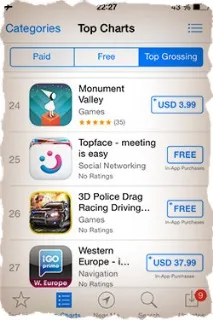
Приложенията за iPhone, iPad и iPod Touch не са „материални“ имогат да се разпространяват като .ipa файлове. Файловете с това разширение се съхраняват в App Store. .ipa файловете могат да се инсталират само на iPhone, iPad, iPod Touch, но не могат да се изпълняват в iOS симулатора на компютър.
Файлът .ipa всъщност е ZIP-компресирана папка, съдържаща изпълними и ресурсни файлове. В същото време папката е структурирана по специален начин за автоматично разпознаване в iTunes и App Store. За да получите достъп до „вътрешностите“ на ipa файла, можете да преименувате разширението му на zip и след това да го разопаковате.
Имах случай, когато трябваше да добавя няколко карти към приложението iGO. За да направя това, преименувах ipa файла на zip и го разопаковах. След това копирах файловете с карти в съответната папка в разопакования архив и опаковах всичко обратно в zip. Преименуван zip на ipa и записан на iPhone. Всичко работеше като часовник. iGO извади картите и не забеляза замяната.
Ами ако имам Jailbrake?
Ако вашият iPhone е джейлбрейкнат (процедурата за отваряне на достъп до файловата система), все още можете да инсталирате приложения отAppStore, като следвате инструкциите, описани по-горе. В допълнение, jailbreak ви дава възможност да инсталирате хакнати приложения, които могат да бъдат изтеглени от множество торент сайтове.
Няма да пиша как се теглят от торент сайтове. Ще кажа само едно нещо, когато изтегляте приложения от торент сайтове, трябва да се интересувате само от един файл с разширение .ipa. Какво да правите с него, прочетете по-долу в инструкциите.
СТЪПКА 1 СтартирайтеiTunes на вашия компютър.Свържете вашето iOS устройство с кабел.
СТЪПКА 2 Ако няма елементПрограми вМедийна библиотека (лява колона), активирайте го в настройките (горното менюiTunes > Предпочитания ). След това щракнете върхуПрограми в медийната библиотека.
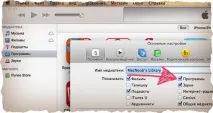
СТЪПКА 4 Автоматично ще бъдете върнати обратно къмiTunes, където ще се появи икона на ново приложение. Сега плъзнете тази икона от дясната страна на екрана наляво и отпуснете бутона над името на вашето устройство. Изчакайте копирането да завърши.